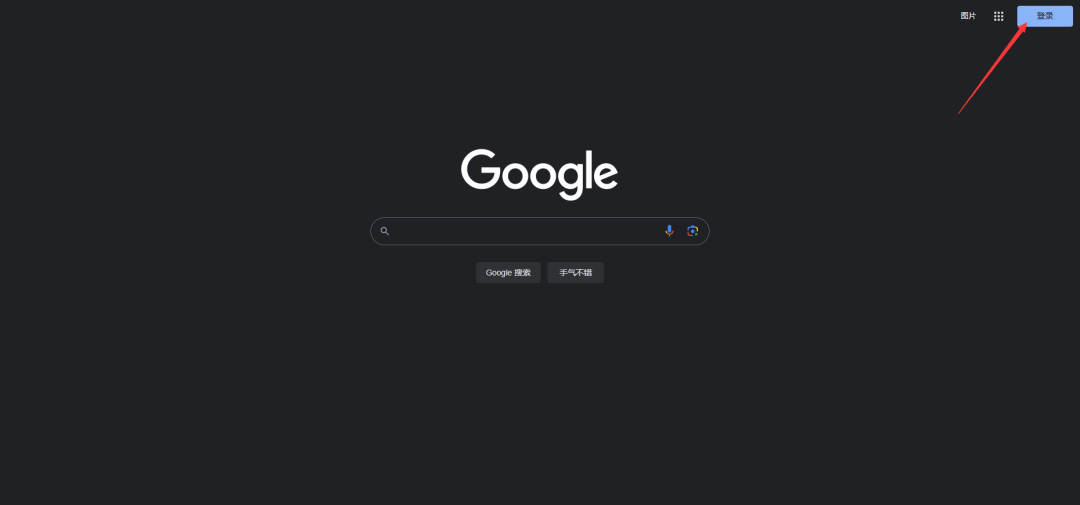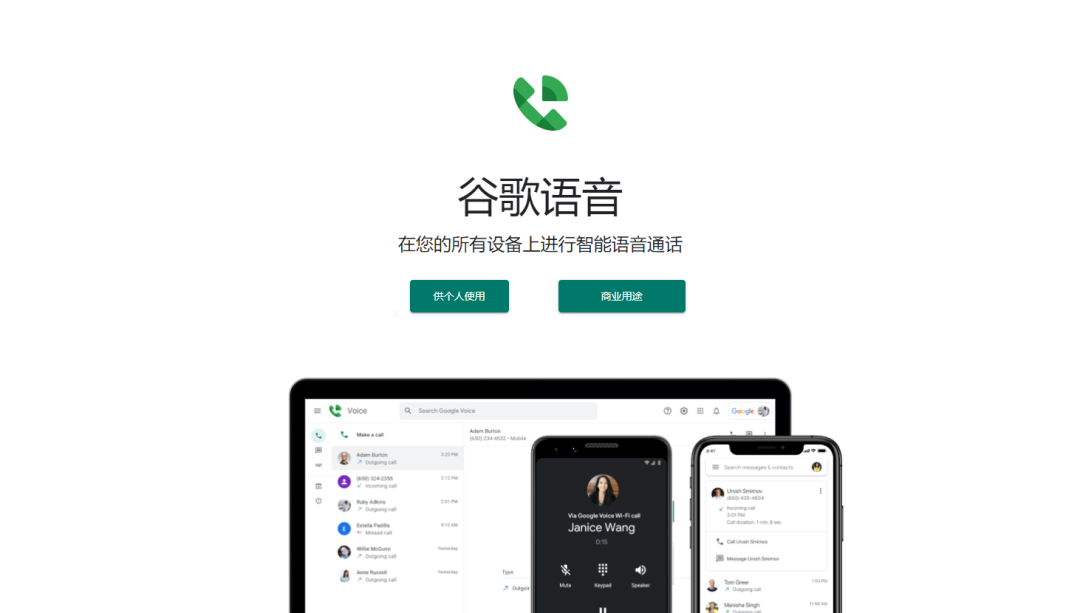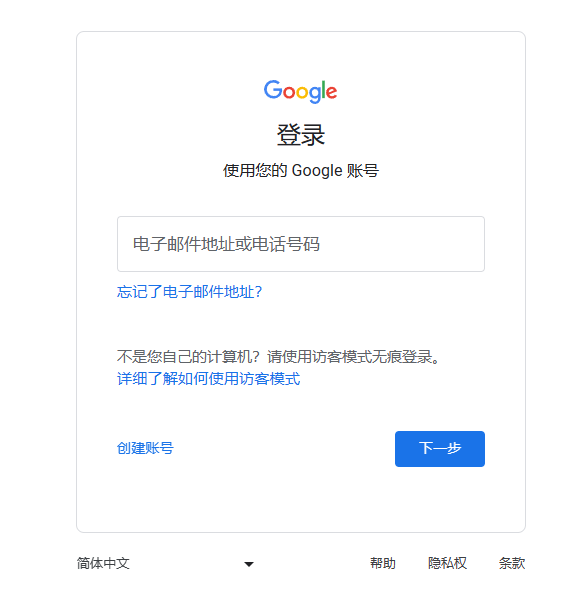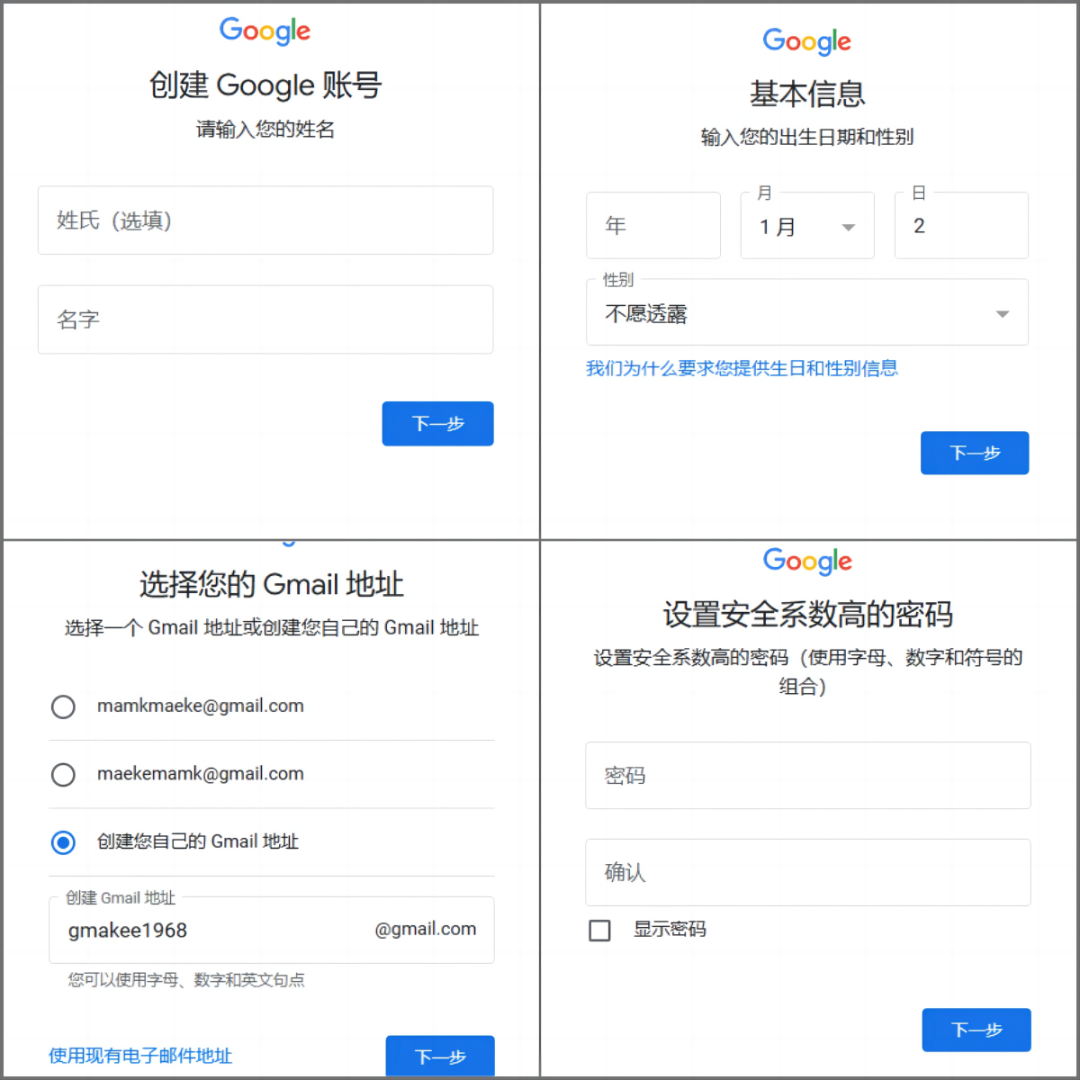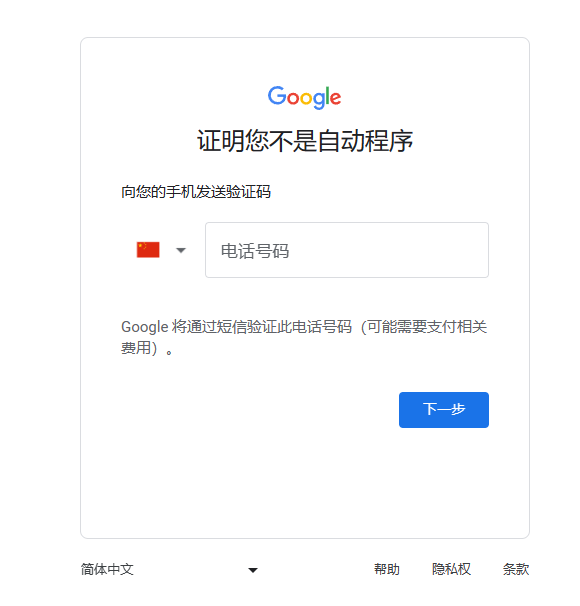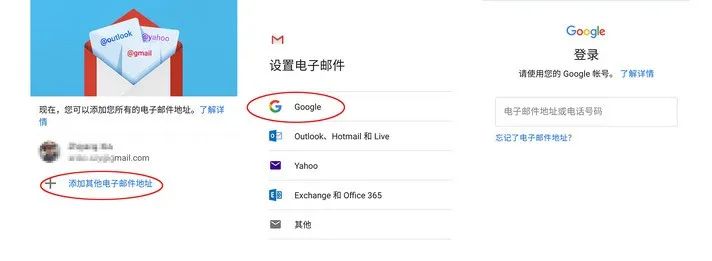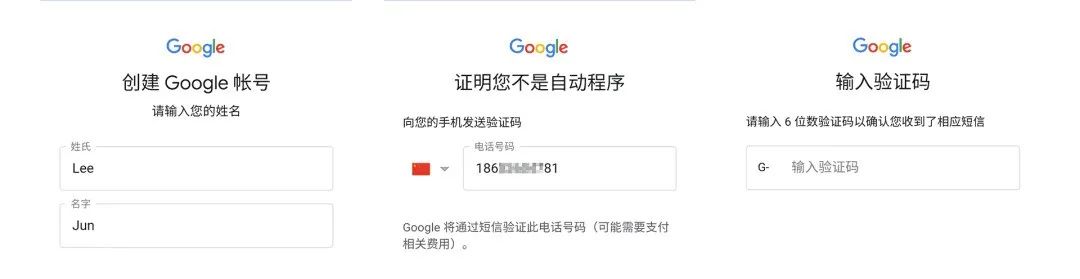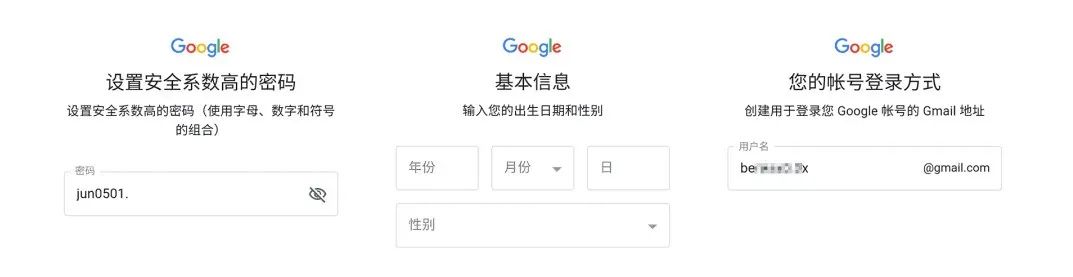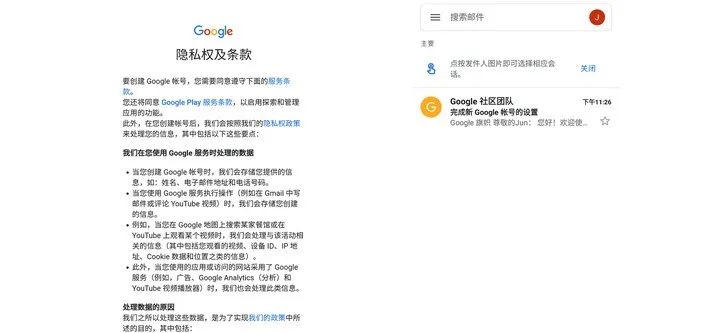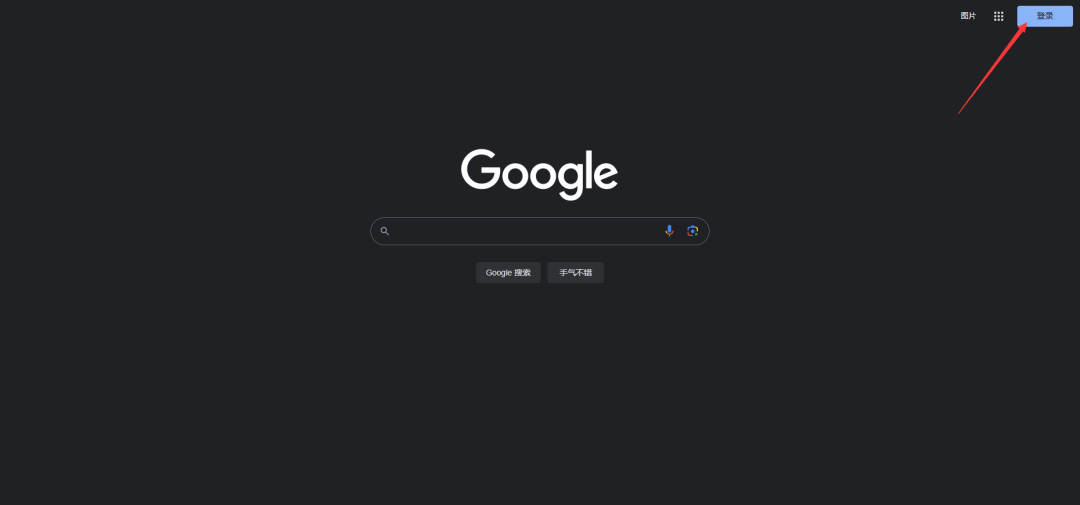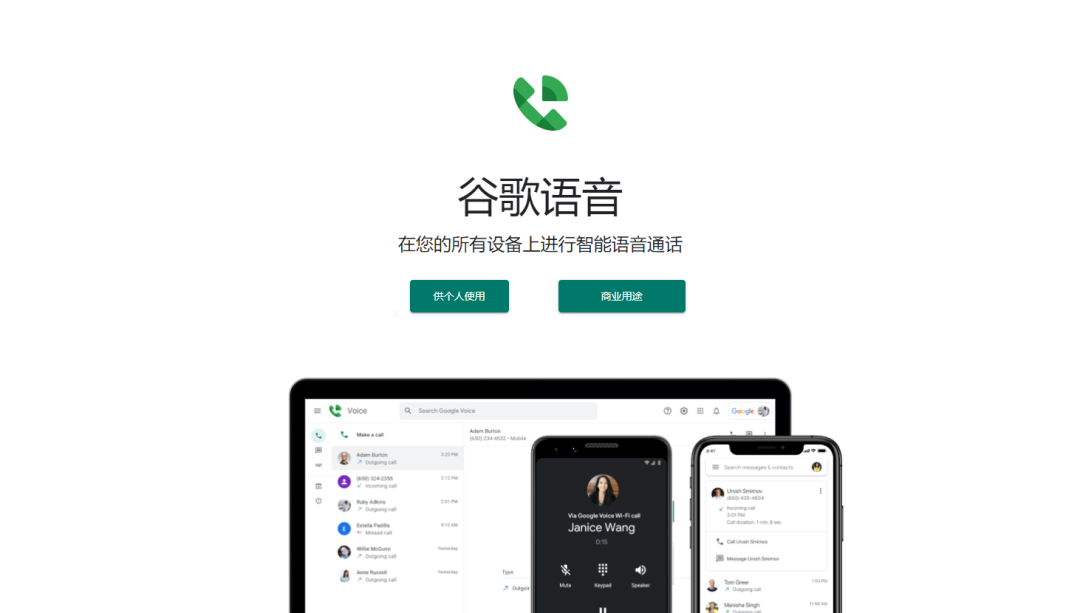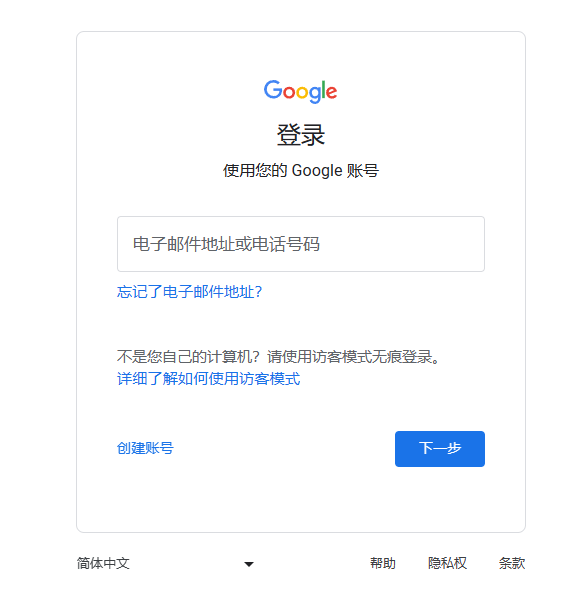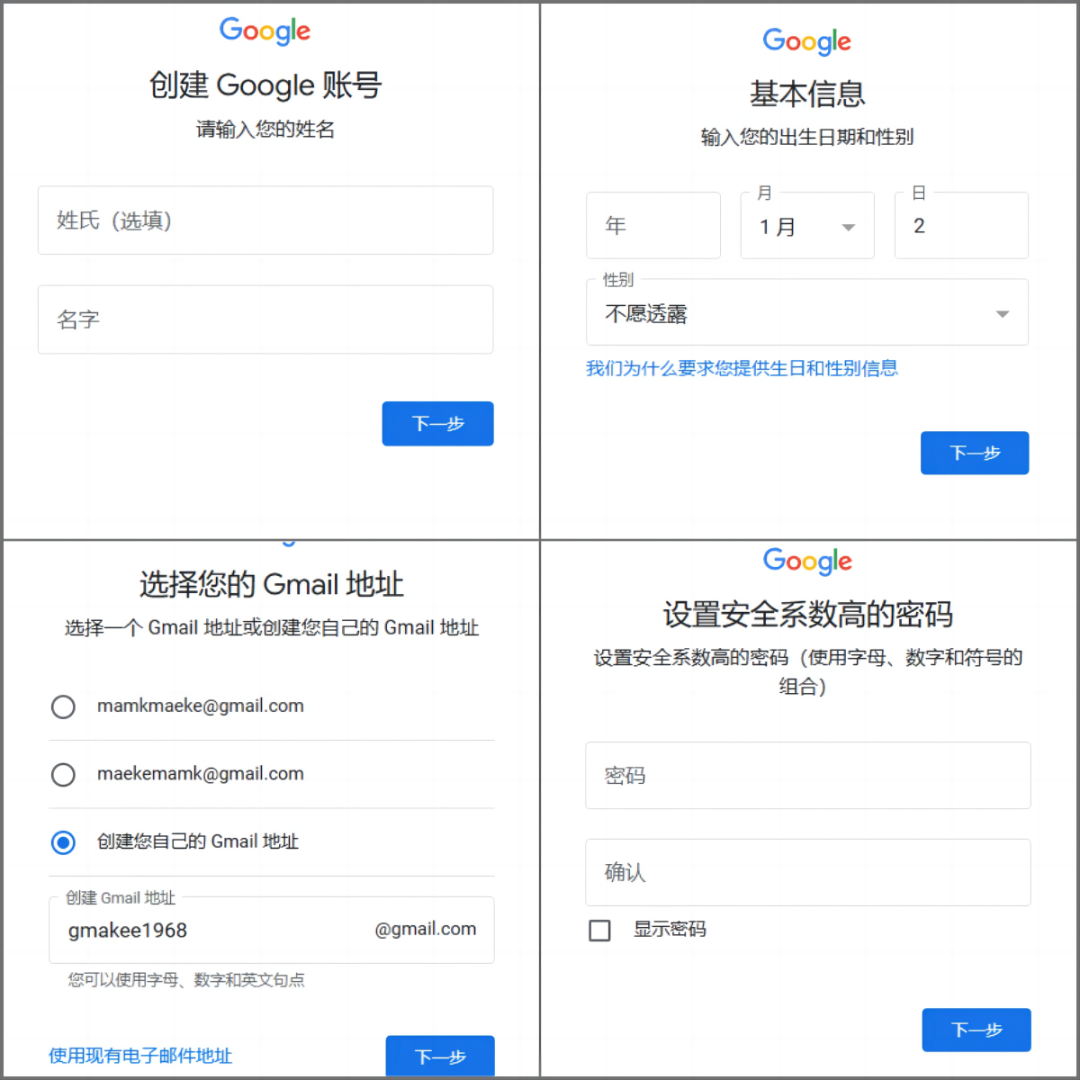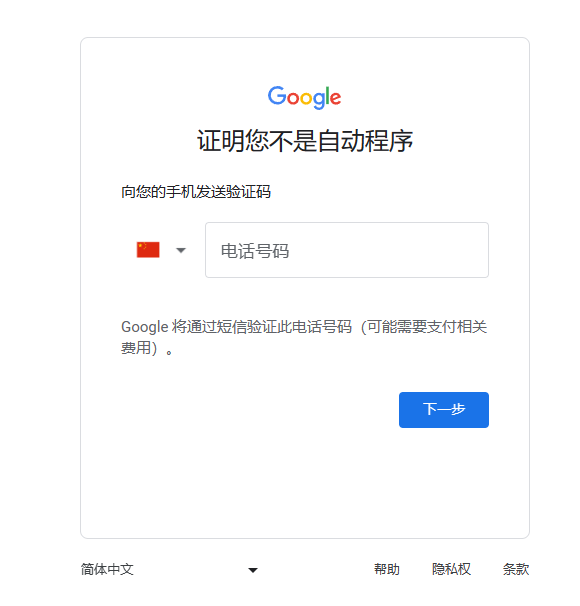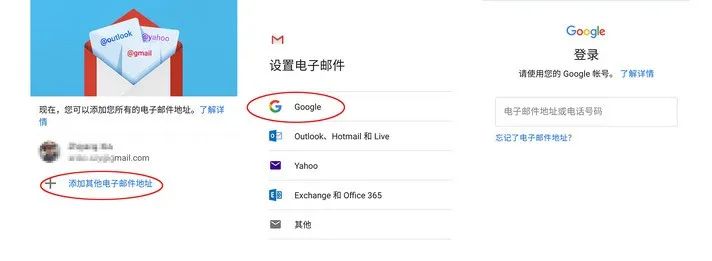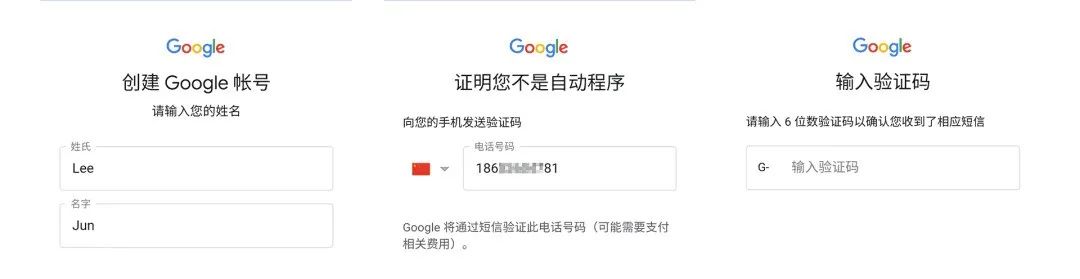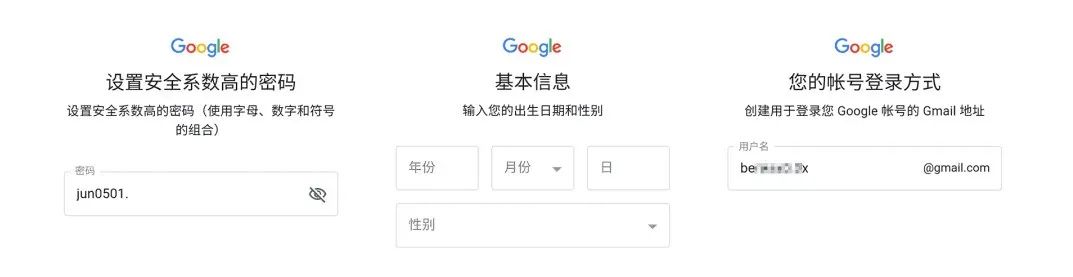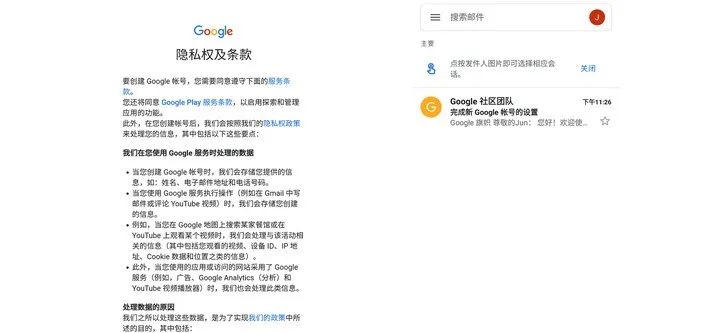2024-04-08
分类:工具软件
阅读(157)
首先,我建议大家下载一个最新版本的Chrome浏览器。其实注册一个谷歌账号对浏览器并没有什么限制,之所以建议使用Chrome,是因为它对于谷歌账号的管理比较方便。
或者,大家可以下载一个Firefox浏览器。有些人可能会用不习惯Firefox,但Firefox有款插件“User Agent Switcher”是适合在注册多个谷歌账号的时候使用的。
打开google.com.hk,在右上方找到谷歌账户的登录入口。(确认当前浏览器没有登入其他谷歌账户,有的话需要登出,并清理Cookie和缓存。)
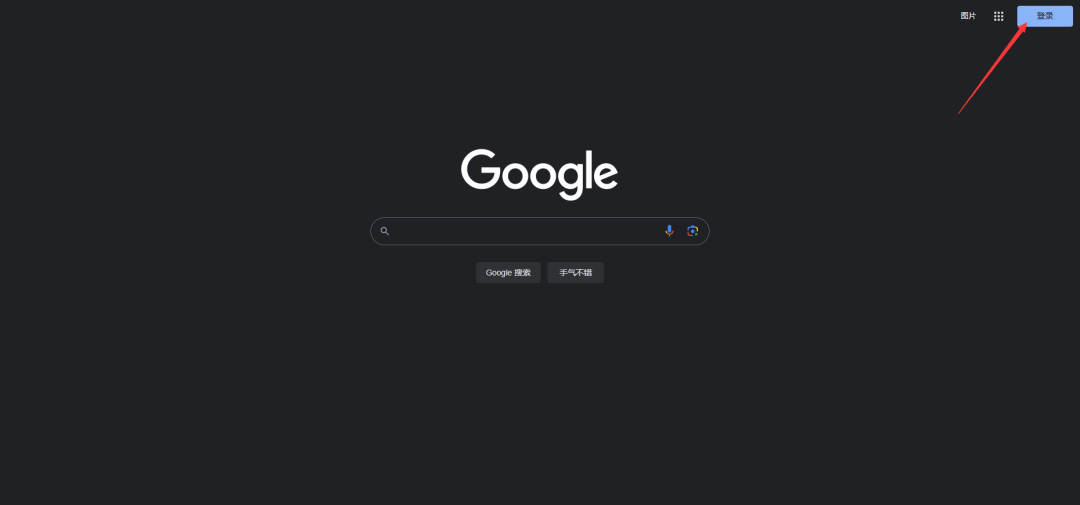
除此之外,我们还可以试试一些不那么常规的入口。比如,通过Google Voice或者Google Analysis这些通道将稍微增大成功的几率:)
以Google Voice为例,如没有转到“选择账户”页面,则点击右上角的“Sign in”。
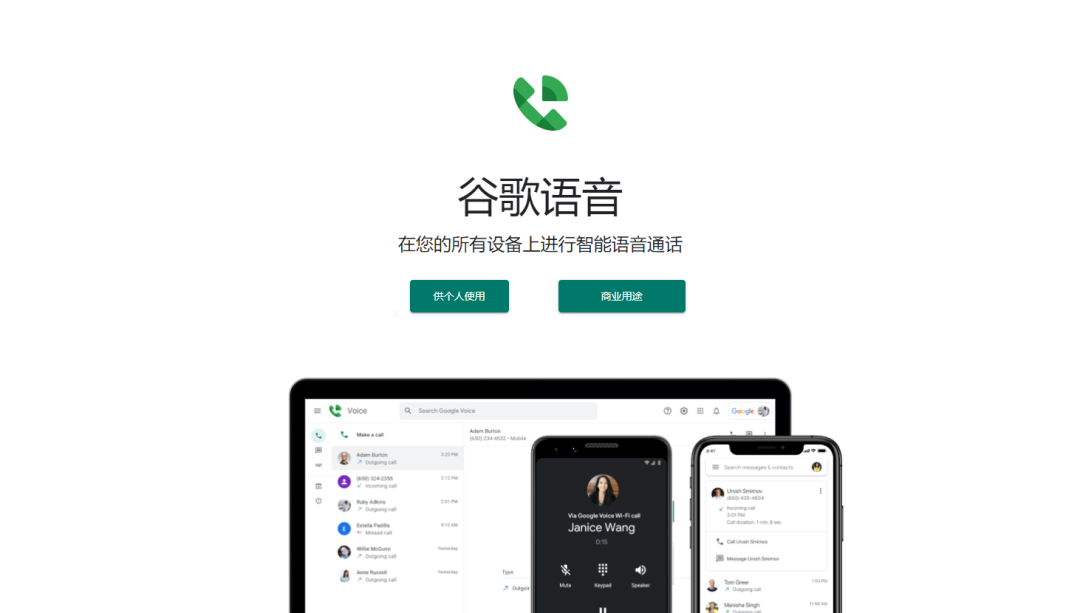
如果这个浏览器曾登陆过其他账户,则点击“使用其他账户”从而看到以下页面。
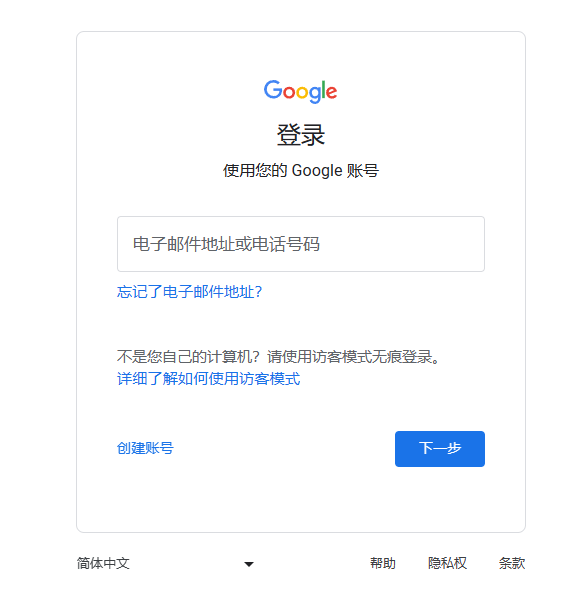
点击表框左下方的“创建账号”,选择“为我自己建立账户”,地区可选为“简体中文”。
我使用了QQ邮箱。登陆你的QQ邮箱查询验证码,我当时是在垃圾邮件里找到这封邮件的,建议你也仔细找下这封验证码邮件。
接下来是最关键的地方,也是难到很多人的一步,填写电话号码。
2019年的时候,我通过选择语言为“中文(香港)”,然后选择中国(+86)填写了一个中国联通的电话号码,成功通过了验证。
于是,我试验了一次,的确不行了。。。但也不是没有解决的办法,这里我给出两种解决方案,如下:
很显然谷歌对PVA这个电话验证的机制进行了升级,原来只是通过语言选项对它进行迷惑。这次我选用了“全局代理”的“香港节点”,再次设置“中文(香港)”进行电话验证程序。
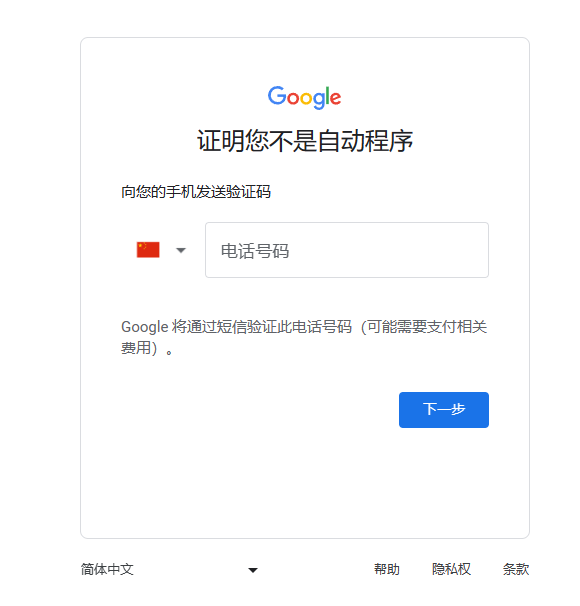
提示“该号码已被使用多次”,那么,意思是“可以用香港号码过验证”并且接受接码平台的虚拟号码段。
那么,接下来就是搞一个“香港号码”了(接码平台直接放弃了,很显然都会被多次使用)。目前如果要获得一个香港虚拟手机号码,网上有两个途径。
一、在微信搜索“易博通eSender”,在其公众号平台上点击“易博通”-“登记开通服务”-“香港号码”-“登记开通服务”-“无SIM卡”,然后填写相关资料进行购买,当时的价格是18港币有效期30天。
二、网上搜索下载中国移动“无忧行”,注册登录以后,在下方导航栏点击“电话/消息”,找到“境外当地号”进入界面,选择购买“香港手机号码7天”(6元)。
这时候有了香港号码,应该就可以过PVA验证了,后面在账号设置里通过接验证码再改回内地号码。
前期准备:安卓手机,科学上网APP,Gmail APP。
通过科学上网APP让你的手机能够访问外网,同时要注意关掉定位。
先安装“谷歌套件”,让你的手机能够访问“谷歌商店”,登录你的谷歌账号。。。好像进入一个死循环了,不对啊。。。
我导出了一份Google Play商店的Gmail APP安装包,有需要可以点此下载(百度网盘提取码:wvrf)。
接下来,在你的安卓手机或安卓模拟器中,打开Gmail APP。
先输入姓名,这里可以随便输入,以后可以在账号设置里整个更改。然后到了熟悉的手机号码验证,这里直接默认就是中国(+86),我选了一个中国联通号码,然后直接到了接收验证码环节。
可能接收验证码的时间会有点久,稍微耐心等待下,如果你返回了,然后又接收到了验证码,可以直接下一步,输入接收到的验证码进行验证。
接下来,就是设置基本信息,创建密码和创建你的Gmail账户名。
最后,看完条款完成注册。现在恭喜你拥有了一个新的Gmail邮箱和谷歌账户了。
- 建议这个Gmail邮箱是自己使用,并不要泛滥注册。
- 一开始如果用香港号码进行注册,后面可以通过开通2次验证的功能(谷歌验证器),来替换掉原来的香港号码,不一定非要换上一个内地号码。